Гостьовий доступ дозволяє надавати дозвіл на доступ до команд, чатів і документів людям за межами вашої організації. Все, що вам потрібно, це їхній обліковий запис компанії або поштова адреса споживача, і ви можете запросіть їх до своєї команди в гості. Звичайно, досвід гостей має багато обмежень за дизайном захистити дані вашої компанії. Але багато користувачів Teams скаржилися на те, що гості не можуть спілкуватися в чаті. Давайте вивчимо цю тему і подивимося, чому це може статися і що ви можете з цим зробити.
Що робити, якщо гості не можуть спілкуватися в Microsoft Teams
Перевірте налаштування гостьового доступу
Перше, що вам потрібно зробити, це перевірити поточні налаштування гостьового доступу та переконатися, що гостям дозволено спілкуватися в чаті. Якщо вкладка чату відсутня, ваші поточні налаштування, ймовірно, заважають гостям приєднатися до чату.
- Перейдіть до Центру адміністрування Teams і виберіть Налаштування для всієї організації.
- Потім натисніть на Гостьовий доступ і перейдіть до Повідомлення.
- Увімкніть Чат опція, якщо вона вимкнена.
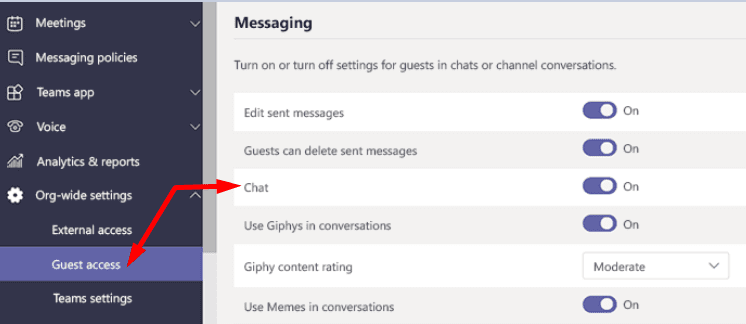
- Попросіть гостей-користувачів знову підключитися до Teams і перевірити, чи можуть вони зараз користуватися чатом. Ще раз перевірте, чи вказано їх як членів команди.
Якщо у вас немає доступу до центру адміністрування Teams, зверніться до свого ІТ-адміністратора за додатковою допомогою.
Крім того, багато користувачів підтвердили, що налаштування лише Skype для вашої організації забороняє гостям спілкуватися в Teams. Як обхідний шлях, встановіть для користувачів лише команди (або принаймні деякі з них) і перевірте, чи це працює.
Заплануйте приватну зустріч
Якщо ви налаштували зустріч у каналі, чат доступний лише для членів цієї команди. Спробуйте організувати зустріч, яка не є в каналі, і перевірте, чи можуть гості приєднатися до бесіди. Іншими словами, увімкніть приватну зустріч замість зустрічі каналу. Таким чином, кожен може отримати доступ до чату, незалежно від облікових записів, які вони використовують. Однак проведення приватної зустрічі також означає, що чат буде відокремлено від самої команди.
Крім того, переконайтеся, що гості користувачі дійсно відображаються як гості команди, в якій ви проводите зустріч, і вони повинні мати доступ до чату.
Висновок
Підводячи підсумок, якщо гості не можуть отримати доступ до чату, переконайтеся, що цей параметр увімкнено в Центрі адміністрування. Крім того, двічі перевірте, чи вони відображаються як гості користувачі команди, в якій ви проводите зустріч. Чи знайшли ви інші рішення для вирішення проблем із чатом гостей? Дайте нам знати в коментарях нижче.